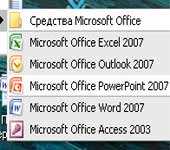
Сделать это очень просто. Приложение для создания презентаций — Microsoft PowerPoint входит в состав Microsoft Office и обычно установлено на любом компьютере с операционной системой Windows.
Если Вы используете Word для создания текстовых документов и Excel для работы с электронными таблицами, то легко справитесь и с созданием презентаций в Microsoft PowerPoint. Разработчики этого приложения позаботились о том, чтобы создание презентации проходило легко и приятно. Это под силу даже совсем юным школьникам.
Если у Вас есть Microsoft Office и не установлен Microsoft PowerPoint, то его нужно установить (добавить), инициировав процесс переустановки Microsoft Office и добавив там соответствующий пункт для установки PowerPoint.
Создать слайд шоу из фотографий легко. Открываем Microsoft PowerPoint и Вам сразу предлагают сделать первый слайд с названием презентации. Нужно только ввести заголовок и подзаголовок. (Клацни, чтобы увеличить следующую картинку.)
Чтобы создать второй слайд необходимо клацнуть правой кнопкой мыши под первым слайдом и выбрать из контекстного меню «Создать слайд».
В каждый слайд можно вставить любое фото или картинку со своего компьютера и указать заголовок картинки. Возможностей для творчества здесь предоставляется много. Стоит поэкспериментировать.
Некоторые спрашивают, как в один слайд вставить сразу несколько фото.
Для этого можно воспользоваться online сервисом для создания коллажей. Здесь есть возможность легко объединить несколько фотографий в одну картинку, скачать ее к себе на компьютер, а затем вставить в слайд обычным образом.
Когда Вы создали необходимые слайды, можно настроить переходы между ними, т.е. эффекты, с помощью которых слайды будут сменять друг друга.
Для этого выбираем любой слайд и добавляем к нему эти эффекты, включив вкладку «Анимация». Здесь же можно настроить и звук, сопровождающий смену картинки. (Следующую картинку можно увеличить.)
После добавления переходных эффектов можно настроить время показа каждого слайда.
Это можно сделать опытным путем, т.е. запустить подготовленную презентацию и нажимать переход на следующий слайд тогда, когда Вы считаете нужным. В течение отрезка времени, который Вы выбрали, и будет демонстрироваться слайд.
Простейшая презентация Microsoft PowerPoint делается за несколько минут. Ее можно украсить, выбрав один из предложенных стилей.
Когда все готово, запускаем презентацию. Убеждаемся, что все сделано, как планировалось, и сохраняем презентацию в папку на своем компьютере.
Ввиду того, что я не занимаюсь прикладным искусством, и изделий для демонстрации в слайд шоу предложить не могу, я решила вставить фото своего путешествия на 2 моря.
Теперь я сообщаю Вам волшебную ссылку https://www.authorstream.com/ , перейдя по которой нужно зарегистрироваться.
После регистрации у Вас появится возможность закачать презентацию Microsoft PowerPoint со своего компьютера и мгновенно получить код, вставить его на свой сайт, и замечательное слайд шоу для сайта готово.
Более того можно преобразовать свою презентацию в видео формат и далее уже действовать по сценарию работы с видео для сайта. Но для начала можно обойтись просто вставкой кода презентации.
Слайд шоу очень украшает сайт. Его можно легко вставить в статью и получить, например, презентацию своих авторских работ, а можно и поведать о своих путешествиях, как это сделала я. Ввиду того, что вставляется только код, а презентация подтягивается с www.authorstream.com , то места на Вашем хостинге она не занимает и экономит необходимое жизненное пространство.
Такая организация слайд шоу для сайта – это прекрасная альтернатива простейшему слайдеру для сайта. Слайдер можно поставить в сайт бар для рекламы своих интересных статей. А непосредственно в статью, на мой взгляд, лучше добавлять именно слайд шоу (в каждую статью – разное).
Теперь Вы владеете одной из методик того, как это легко сделать.
Аналогичным образом можно создать свое слайд шоу с помощью программы Camtasia, а потом закачать его на YouTube в свой аккаунт и получить код для вставки на сайт уже оттуда.
О других способах организации слайд шоу для сайта поговорим в следующих публикациях. Заходите на мой сайт еще.
Видите, почти одинакового эффекта можно добиться разными способами. Выбирайте любой! Действуйте! Создание сайта – это творческий процесс.
Желаю успехов в покорении интернета!
Посмотрите еще один способ создания слайд шоу с помощью плагина NextGEN Gallery.
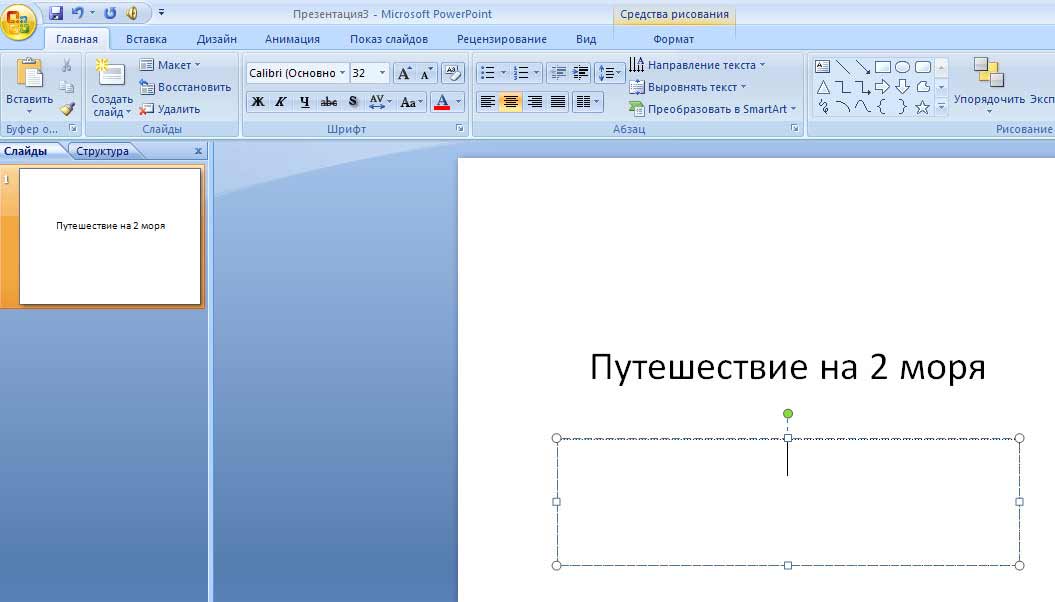

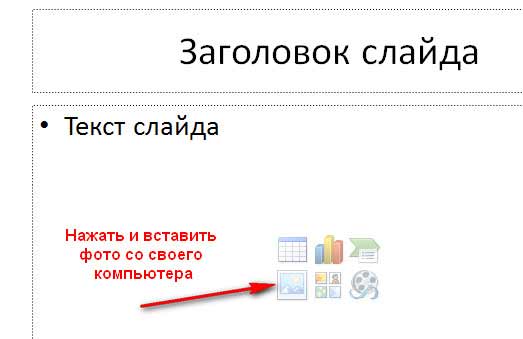



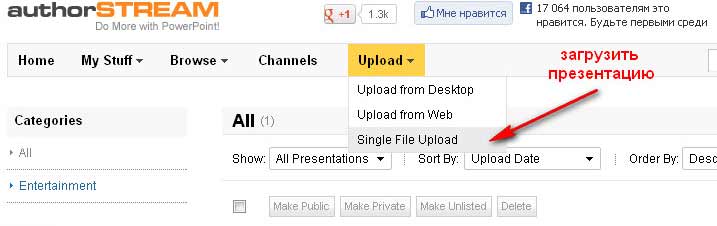






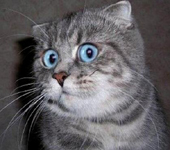
Не смогла зарегистрироваться. Кнопка регистрации не работает вообще.
Попробуйте еще раз. Я проверила, все работает. Убедитесь, что все данные введены правильно и Ваш логин еще не занят.Вам должны дать зеленый цвет рамки, если все так, как надо. Можно еще нажать вверху на «Join Now» — присоединяйтесь сейчас.
Класс! Это то что мне нужно, а то место катастрофически заканчивается на сайте. Кстати, Лена именно с помощью этой программы сделаны все мои ролики (6 штук) и 1 ролик в мувимейкере. Потом на Ютуб можно залить. Там надо сохранять как видео + музыку можно вставить до сохранения или подгрузить ее уже на канале и даже видео к фоткам можно вставлять. Большое спасибо это светлая идея для меня!
С программой знакома, научили, когда обучалась в школе «Ваш старт в интернет». Действительно, здорово, только я вот увлеклась созданием видео.
Леночка! Спасибо за такой совет, я всегда очень любила работать над созданием слайд-шоу в Microsoft Power Point, делала мужу маленькие рекламные файлы, но совсем забыла об этом. Обязательно теперь этим займусь. Так хочется Вам сказать кучу приятностей, просто не выразить.
Действительно, здорово. Надо будет попробовать.
здорово!!! нужно будет попробовать
Этим я еще не интересовался, но хорошо когда друзья вот так выкладывают подробности разных функций. Надо действительно попробовать.
понравилось мне в Керчи гулять с вашими фотками из слайд-шоу, и я себе такое сделать хочу, спасибо за новый сервис, буду осваивать, и попробую сделать слайд-шоу в Камтазии.
Огромное спасибо, Вам Елена за сайт и советы. Я давно пользуюсь программой Microsoft PowerPoint. Теперь по Вашему совету применю для своего сайта.
Спасибо за статью! Это как раз пригодится для моего сайта. Здорово, когда хорошие люди делятся полезной информацией с друзьями!
Очень интересная публикация, спасибо
Здравствуйте Елена!
Проверила Ваши рекомендации все работают, только не могу понять на сайте http://www.authorstream.com можно загрузить бесплатно предельно только 100 Мб, а больше нельзя?
Наталья! Количественные вопросы решает владелец ресурса. Что Вам мешает сделать не одну, а несколько презентаций допустимого размера? А потом есть еще вариант с преобразованием в видео и размещением на YouTube http://tvoy-internet.ru/kak-vstavit-video-na-sayt-i-gde-vzyat-video/
Получилось отлично, но мне больше нравится видеоролики.
я сделал!!!
Может когда нибудь у меня дойдут руки и я попробую это сделать:)
Спасибо,Елена!Очень пригодится ваш урок.У меня на сайте много картинок,я уже не рискую и не выставляю свои работы,сделанные в фотошопе,а вот показать слайд-шоу из своих работ,это будет здорово.
Елена, это мой первый комментарий ,как установил Граватар . Ваш сайт взял на заметку . В нём есть чему учится .
С уважением Владимир.
Я вижу свою фотографию. Я подписался на Вашу рассылку.
У меня получилось . На ваш сайт я вышел через Твитер.
Владимир
Спасибо, это очень пригодится
Спасибо, Елена. Нашла наконец, то что давно искала, просто и доступно. Буду делать.
Здорово! Попробовала, получилось!Долго размышляла, как презентацию в статью вставить, нашла, что искала. Спасибо!
Здравствуйте.
Познавательная статья и даже очень интересная. Прочитал полностью.
К счастью я не пользуюсь PowerPoint, предпочитаю Impress.
Преимуществ больше, и лицензию покупать не нужно (уже лицензионный).
Сергей! Спасибо за подсказку. Рассмотрим Impress в качестве альтернативного варианта.
Вау! Как интересно! Надо попробовать этот вариант с презентацией текстовых анонсов. Спасибо!
Елена, решила воспользоваться Вашей методикой и поставить презентацию на сайт (на страницу кошки). Прошла по указанной ссылке, зарагистрировалась на Fb, загрузила презентацию (11Мб), заполнила форму и сохранила изменения. Но дальше не поняла как получить код для сайта. Подскажите, пожалуйста, что я делаю не так.
Татьяна! Посмотрите внимательно на иллюстрацию с надписью «код для вставки на сайт». Нажмите соответствующую вкладку на ресурсе authorstream (указано красной стрелкой), выделите полностью и скопируйте код из маленького окошка (указано стрелкой). Код нужно вставлять на свой сайт(в статью) в режиме HTML.
Чтобы получить автоматический перевод на русский, советую установить браузер Google Crhome.
Благодарю за прекрасную подсказку! Не знал раньше о таком ресурсе. На днях испытаю! Мой твит!
Большое спасибо, Елена. Все получилось. Дальнейших Вам творческих успехов.
Хороший инструмент, но Советую брать версию 2010, так как в ней можно накладывать звуковое сопровождение( mp3), а не как в версии 2007 просто звуки!
Слайд шоу для сайта — очень интересная идея.
Елена, по Вашему совету я переделала слайд уже существующий, разместила на authorstream.com и перенесла на свой сайт. Получилось! Без Вашего разрешения в записи разместила ссылку на Ваш сайт, чтобы другие тоже воспользовались.
Лана! Спасибо за ссылку! Ссылки на сайт ставят без разрешения, чем больше, тем лучше. Это увеличивает авторитет сайта.
Большое спасибо, мне как раз сейчас понадобился этот способ, хочу в память о маме создать маленький фильм.
Ой, Еленка, как славно с адресом сайта для презентации, замечательно!
Я заметил еще одну «полезность» от установки на сайт презентации этим сервисом.
После установки на сайт презентации образуется постоянная ссылка на ваш сайт от этого сервиса.
Так же автоматически вставляется ссылка на ваш акаунт в Facebook.
Спасибо Елена, за еще один способ вставки презентации. Я пользуюсь сервисом slideshare.
Спасибо, что поделились своими знаниями
Мне нравится делать презентации, для сайта еще не пробовала, обязательно сделаю, спасибо Елена, что напомнили!
Классная полезная информация. Применение её и сайт украсит и саму логику презентации выстроит и для оффлайновых дел. Спасибо..
Елена, ну как так всегда получается? Не успела подумать: надо бы презентацию создать для сайта… У Вас уже готов ответ… Надо бы по картинкам на сайте информацию поискать — у Вас уже статья готовая! Спасибо!
Начала делать слайд-шоу по Вашему уроку — у меня как раз тема рукоделия — и есть, что показать,- долго очень загружалось, не поняла, почему, наверное , время надо было правильно установить,очень полезный урок, все руки не доходили! Спасибо, Елена!
Привет, классная статья, и хороший сайт у тебя, просто очень все понятно и аккуратно. Заходи ко мне посмотри)))
Спасибо за полезную информацию,я нашел то что искал
Привет, Леночка ! Однажды зашла на Ваш сайт и сразу полюбила Вас обоих. Теперь периодически захожу и не перестаю удивляться Вашим многочисленным способностям. Мне тоже хотелось бы иметь свой сайт. Но не представляю, как это возможно. Вы помогаете тем, кто уже разбирается в этом. А новичкам Вы планируете помогать ? У Вас получиться и я хотела бы быть Вашей ученицей.
Джулия! Спасибо за такие добрые и искренние слова.
Слова находят отклик в нашем сердце. Именно так мы и находим своих друзей, тех, кто мыслит созвучно с нами.
Я буду рада Вам помочь, если потребуется.
Я сама учусь, обучая. И считаю, что так и нужно поступать.
Я и сайт завела для того, чтобы делиться своим опытом.
Обучение в SturtUp Твой Старт хорошо тем, что там уже выстроена система и методика обучения. К тому же, там обучается много людей, а в коллективе проще раскручивать сайт. Все обмениваются комментариями друг с другом, перенимают друг у друга достижения и нововведения.
Поэтому я и советую для начала этот курс.
А если Вам нужна моя помощь, — пишите. Адрес есть на странице «Контакты«.
Здравствуйте не могу зарегистрироваться на сайте. Выдает, что неправильно имя?
Юлия! Нужно соблюдать правила для имен — использовать латинские символы и начинать с буквы.
Всегда узнаю что-то новенькое. Спасибо Вам!
Спасибо, Елена!
Сделала первую презентацию. Вставила в статью на своем блоге. Получилось замечательно ( я так думаю)